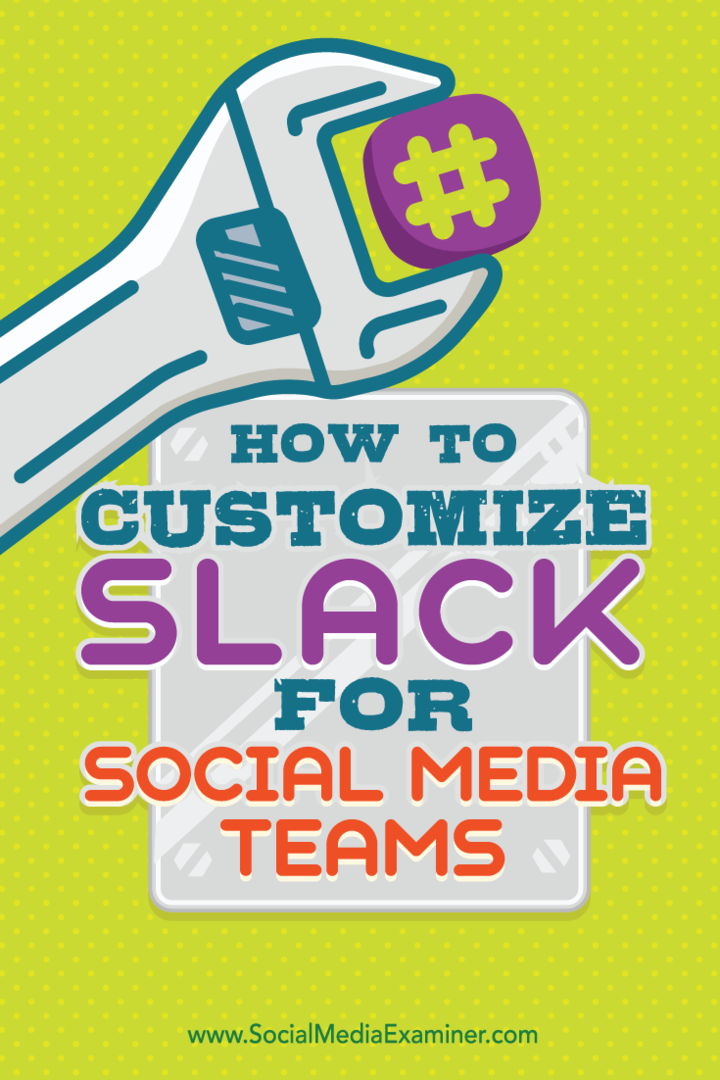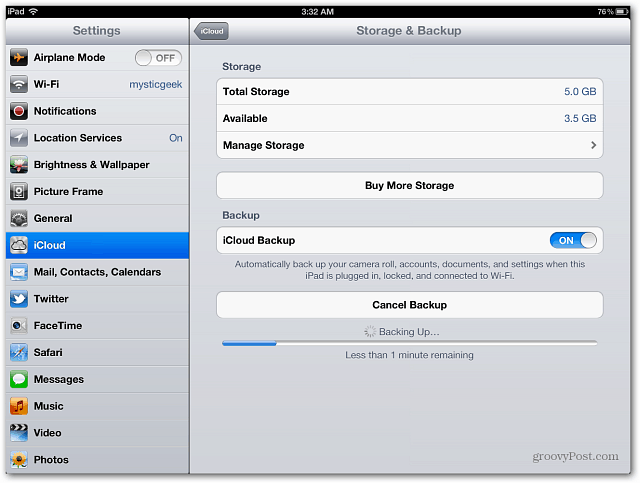Sådan tilpasses slap for sociale mediehold: Socialmedieeksaminator
Værktøjer Til Sociale Medier / / September 26, 2020
 Er mere end én person involveret i din marketing på sociale medier?
Er mere end én person involveret i din marketing på sociale medier?
Leder du efter en måde at forbedre samarbejdet om marketingprojekter på?
Uanset om dit team er inden for en kontorbygning eller spredt over hele verden, gør Slacks app-integrationer fra tredjeparter det let at oprette et tilpasset samarbejdscenter.
I denne artikel vil du find ud af, hvordan du tilpasser Slack til samarbejde om sociale medier.
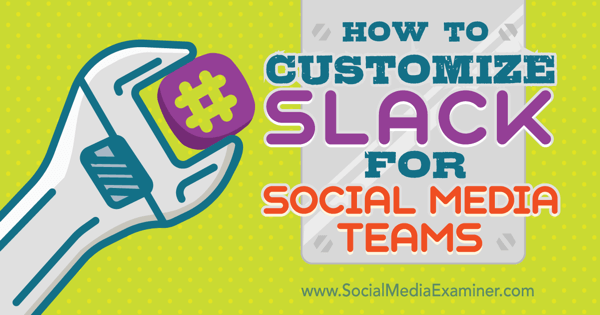
Lyt til denne artikel:
Hvor skal du abonnere?: Apple Podcast | Google Podcasts | Spotify | RSS
Rul til slutningen af artiklen for links til vigtige ressourcer, der er nævnt i denne episode.
Hvorfor slap?
Slap, et online kommunikationsværktøj til teams, er designet til at erstatte e-mail.
Teamsamtaler finder sted i chatrum eller "kanaler". Du kan oprette kanaler til forskellige projekter eller emner. Du kan også direkte besked til enkeltpersoner og vælg grupper af mennesker. Alt det indhold, du sender på Slack, kan søges, inklusive filer, samtaler, personer og underretninger. Indtast bare et nøgleord eller to i søgefeltet øverst til højre, og tryk på Enter.
Slap vil integreres med mange tredjepartsværktøjer, f.eks Google Drev, Trello, Dropbox, Heroku, Crashlytics, GitHub, Runscopeog Zendesk. Det understøtter også samfundsbyggede integrationer.
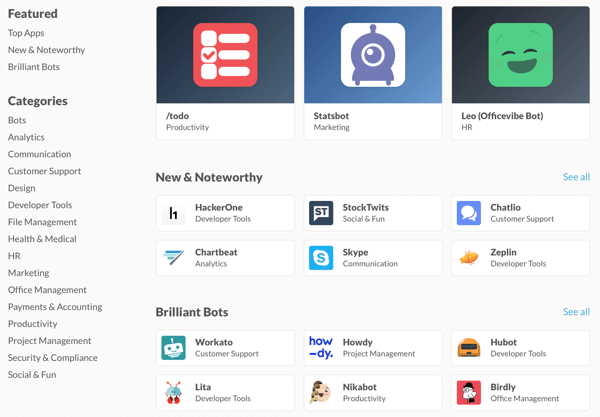
Sådan integrerer du tredjepartsværktøjer med Slack og bruger vigtige Slack-funktioner til at kommunikere med dit sociale mediamarkedsføringsteam.
# 1: Vælg apps, der skal integreres med Slack
Slack giver dig mulighed for at oprette forbindelse til en række tredjepartsapps. Udforsk vejviser for at finde apps, der hjælper dit team. Screenhero og Google Hangouts er især to kommunikationsapps, som du sandsynligvis vil oprette forbindelse til dit teams Slack-konto.
Skærmhelt
Skærmhelt er en app, der lader dit team Brug skærmdeling til samarbejde.
Skærmdeling er en nem måde at præsentere dine ideer for gruppen uden at skulle sende filer frem og tilbage. Alle kan springe ind og få problemer løst hurtigt og effektivt uden at spilde tid på logistik.
Du kan starte skærmdeling med dine kolleger ved hjælp af kommandoen “/ brugernavn”. Coolest af alt giver Slack alle mulighed for at bruge deres egen markør til at påpege elementer på den delte skærm.
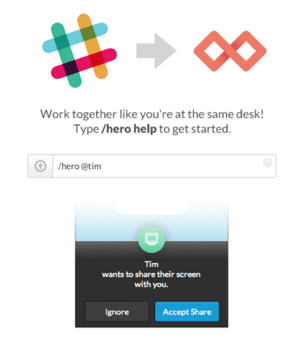
Google Hangouts
Uanset hvor meget du elsker at bruge Slack, vil ikke alle dine leverandører og kunder føle det samme. Det er her Google+ Hangouts 'Slack-integration kommer godt med.
Google+ Hangouts chat er den perfekte måde at kommunikere hurtigt og effektivt med mennesker, der arbejder uden for dit Slack-miljø. Du kan også integrer en Hangouts-chat med enhver kommunikationsmetode på Slack: kanaler, private grupper eller direkte / gruppemeddelelser.
Du behøver ikke skifte mellem de to applikationer, hvilket er en enorm tidsbesparelse. Derudover giver det alle nemme søgbare onlinemeddelelser. Både du og den anden part registrerer hver samtale.
# 2: Installer appintegrationer
For at forbinde tredjepartsapps med Slack, gå til www.slack.com/apps. I søgefeltet øverst på siden indtast navnet på den app, du vil integrere med Slack.
Få YouTube Marketing Training - Online!

Vil du forbedre dit engagement og salg med YouTube? Deltag derefter i den største og bedste samling af YouTube-marketingeksperter, når de deler deres dokumenterede strategier. Du modtager trin-for-trin live instruktion med fokus på YouTube-strategi, videooprettelse og YouTube-annoncer. Bliv YouTube-marketinghelt for din virksomhed og kunder, når du implementerer strategier, der får dokumenterede resultater. Dette er en live online træningsbegivenhed fra dine venner på Social Media Examiner.
KLIK HER FOR DETALJER - SALG AFSLUTTER 22. SEPTEMBER!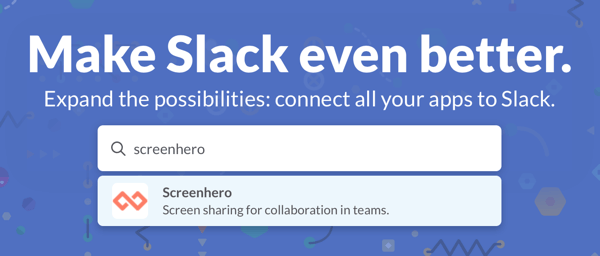
Når du har valgt appen, ser du en side med detaljer om den. Klik på knappen Installer for at installere appen på dit teams Slack-konto.

På den næste side, klik på knappen Tilføj [appnavn] Integration, og appen installeres.
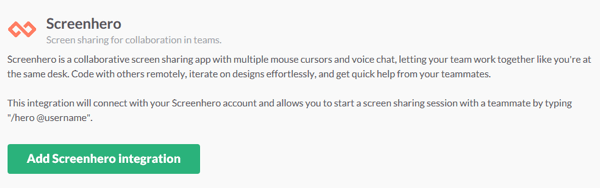
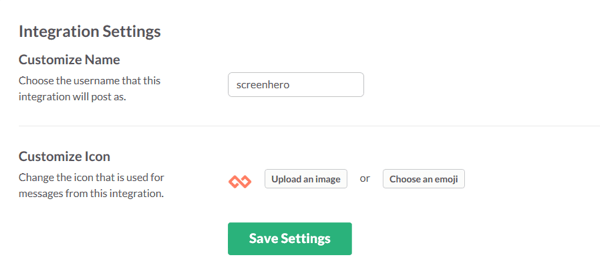
Når du har foretaget dine ændringer, klik på Gem indstillinger.
# 3: Udforsk andre slapfunktioner
Tre af de mest nyttige (og sjove) indbyggede Slack-funktioner er Quick Switcher, Recent Mentions og Create Your Own Emojis. Sådan bruges og får du adgang til disse funktioner.
Hurtig switcher
Hurtig switcher er den hurtigste måde at springe til en samtale i Slack på. For at åbne feltet nedenfor, tryk på Command + K på Mac eller Ctrl + K på Windows.
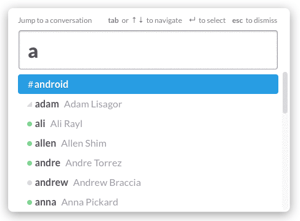
Du kan nu hurtigt navigere i en liste over dine kanaler, grupper og direkte beskeder.
Tip: Quick Switcher er kun en af mange funktioner, du kan få adgang til med en tastaturgenvej. Til se den fulde liste over genveje, tryk på Command +? på Mac eller Ctrl +? på Windows.
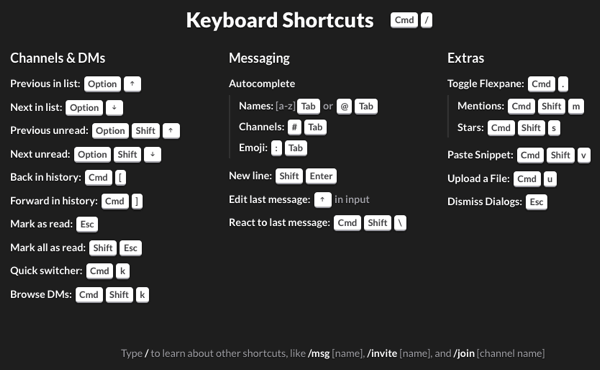
Seneste omtale
En anden praktisk funktion er Recent Mentions. Når du vil have et specifikt teammedlem til at lægge mærke til en samtale, skal du @ nævne ham eller hende i din besked.
Til tjek dine seneste @omtaler,klik på ikonet Mentions & Reations (@) øverst til højre. Du får vist en liste over hver gang dit navn er nævnt i en samtale. Klik på en af omtalelserne for at gå direkte til den samtale.
Opret dine egne emojier
Brugerdefinerede emojier er nemme at oprette, selvom du har brug for administrative rettigheder til at gøre det. For at komme i gang, klik på dit teams navn for at åbne Team Menu og vælg derefter Customize Slack.

På den næste side, klik på fanen Emoji, og skriv et navn til din brugerdefinerede emoji.
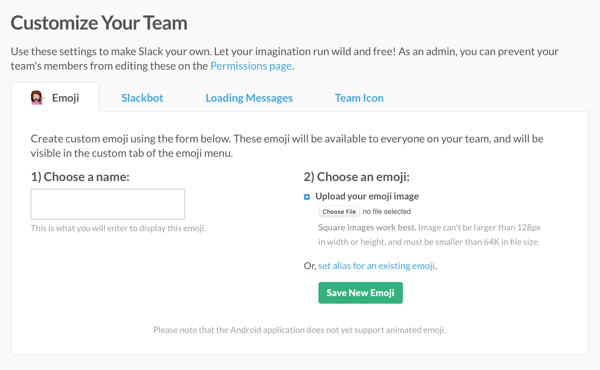
Næste, klik på knappen Vælg fil, og vælg det billede, du vil bruge til din emoji. Når du er færdig, klik på knappen Gem ny emoji.
Konklusion
Når vi bevæger os væk fra en fysisk kontorkultur mod en online kommunikationsstil, fortsætter værktøjer som Slack med at dukke op. For at få mest muligt ud af det skal du oprette forbindelse til de tredjepartsapps, som dit sociale mediemarkedsføringsteam allerede bruger, og lære de vigtigste Slack-funktioner at kende.
Hvad synes du? Bruger du Slack med dit team? Er der andre apps eller Slack-funktioner, som du bruger regelmæssigt? Del dine tanker i kommentarerne nedenfor.